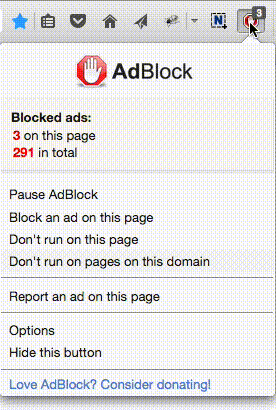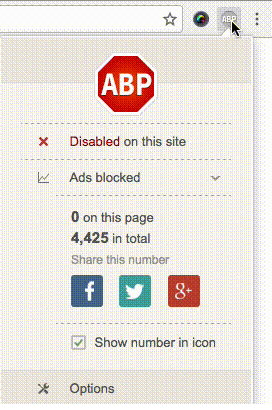近来经常使用dos网络命令,有一些实用的命令分享.
ipconfig/winipcfg
与ping 命有所区别,利用ipconfig和winipcfg工具可以查看和修改网络中的tcp/ip协议的有关配置,如ip地址、网关、子网掩码等。还可以查看主机的相关信息如:主机名、dns服务器、节点类型等。其中网络适配器的物理地址在检测网络错误时非常有用。这两个工具在windows 95/98中都能使用,功能基本相同,只是ipconfig 是以 dos的字符形式显示,而winipcfg则用图形界面显示,也就是其实两个工具是一个工具,只不过一个是dos下的版本,另一个为windwos下的版本,但要注意,在windows nt中只能运行于dos方式下的ipconfig工具。(在命令提示符下键入winipcfg/?或 ipconfig可获得winipcfg或ipconfig的使用帮助。)
主要功能:显示用户所在主机内部的ip协议的配置信息
1、ipconfig命令的语法格式
ipconfig[/all][/batch file][/renew all][/release all][/renew n][/release n]
all——显示与tcp/ip协议相关的所有细节信息,其中包括测试的主机名、ip地址、子网掩码、节点类型、是否启用ip路由、网卡的物理地址、默认网关等。
batch file——将测试的结果存入指定的“file“文件名中,以便于逐项查看,如果省略file文件名,则系统会把这测试的结果保存在系统的“winipcfg.out”文件中。
renew all——更新全部适配器的通信配置情况,所有测试重新开始。
release all——释放全部适配器的通信配置情况。
renew n——更新第n号适配器的通信配置情况,所有测试重新开始。
release n——释放第n号适配器的通信配置情况。
2、winipcfg命令
winipcfg工具的功能与ipconfig基本相同,只是winipcfg是以图形界面的方式显示,在操作上更加方便。当用户需要查看任何一台机器上tcp/ip协议的配置情况时,只需在windows 95/98上选择“开始→运行”,在出现的对话框中输入命令“winipcfg”,将出现测试结果。如何种类型的网卡、网卡的物理地址、主机的ip地址、子网掩码、路由器的地址、如果用户想更加详细地了解该主机的其他ip协议配置信息,例如dns服务器、dhcp服务器等方面的信息,可以直接单击该界面中的“详细信息”按钮。单击“详细信息”按钮,在随后出现的对话框中可以查看和改变tcp/ip的有关配置参数。当一台机器上安装有多个网卡时,还可以查找到每个网卡的物理地址和有关协议的绑定情况等。
3、ipconfig/winipcfg的应用
(1)、查找目标主机的ip地址及其它有关tcp/ip协议的信息。方法如下:按「开始」菜单执行「运行」菜单项,输入 winipcfg,就会出现一个 ip 组态窗口,这里会显示有关于你目前网络 ip 的一些详细设置数据。或者,你也可以在 ms-dos 模式下,输入 ipconfig,也是一样可以显示详细的 ip 信息,只不过此画面是在 dos 下而已。
(2)、ipconfig/winipcfg应该说是一款网络侦察的利器,尤其当用户的网络中设置的是dhcp(动态ip地址配置协议)时,利用ipconfig/winipcfg可以让用户很方便地了解到所用ipconfig/winipcfg机的ip地址的实际配置情况。因为它有一个“/all”这个参数,所以它可侦查到本机上所有网络适配的ip地址分配情况,比ping命令更为详细。如果我们在计算机bb_data客户端上运行“ipconfig/all/batch data.txt”后,打开data.txt文件,将能非常详细地显示所有与tcp/ip协议有关的配置情况。当然与ping相比也有它的不足之处就是它只能在本机上测试,不能运用网络功能来测试。
三、netstat
与上述几个网络检测软件类似,netstat命令也是可以运行于windows 95/98/nt的dos提示符下的工具,利用该工具可以显示有关统计信息和当前tcp/ip网络连接的情况 ,用户或网络管理人员可以得到非常详尽的统计结果。当网络中没有安装特殊的网管软件,但要对整个网络的使用状况作个详细地了解时,就是netstat大显身手的时候了。它可以用来获得你的系统网络连接的信息(使用的端口和在使用的协议等),收到和发出的数据,被连接的远程系统的端口等。(在命令提示符下键入netstat/?可获得netstat的使用帮助。)
主要功能:该命令可以使用户了解到自己的主机是怎样与网络相连接的。
1、netstat命令的语法格式
netstat 格式:netstat [-a] [-e] [-n] [-s] [-p protocol] [-r] [interval]
参数解释如下:
-a——用来显示在本地机上的外部连接,它也显示我们远程所连接的系统,本地和远程系统连接时使用和开放的端口,以及本地和远程系统连接的状态。这个参数通常用于获得你的本地系统开放的端口,用它您还可以自己检查你的系统上有没有被安装木马,如果您在你的机器上运行netstat的話,如发現诸如:port 12345(tcp) netbus、port 31337(udp) back orifice之类的信息,则你的机器上就很有可能感染了木马。
-n——这个参数基本上是-a参数的数字形式,它是用数字的形式显示地址和端口,这个参数通常用于检查自己的ip时使用,也有些人使用他是因为更喜欢用数字的形式來显示主机名。
-e——显示静态太网统计,该参数可以与 -s 选项结合使用。
-p protocol——用来显示特定的协议配置信息,它的格式为:netstat -p xxx,xxx可以是udp、ip、icmp或tcp,如要显示机器上的tcp协议配置情况则我们可以用:netstat -p tcp。
-s——显示机器的缺省情况下每个协议的配置统计,缺省情况下包括tcp、ip、udp、icmp等协议。
-r——用来显示路由分配表。
interval——每隔“interval”秒重复显示所选协议的配置情况,直到按“ctrl+c”中断。
2、netstat的应用
从以上各参数的功能我们可以看出netstat工具至少有以下几个方面的应用:
(1)、显示本地或与之相连的远程机器的连接状态,包括tcp、ip、udp、icmp协议的使用情况,了解本地机开放的端口情况。
(2)、检查网络接口是否已正确安装,如果在用netstat这个命令后仍不能显示某些网络接口的信息,则说明这个网络接口没有正确连接,需要重新查找原因。
(3)、通过加入“-r”参数查询与本机相连的路由器地址分配情况。
(4)、还可以检查一些常见的木马等黑客程序,因为任何黑客程序都需要通过打开一个端口来达到与其服务器进行通信的目的,不过这首先要使你的这台计算机连入互联网才行,不然这些端口是不可能打开的,而且这些黑客程序也不会起到入侵的本来目的。
四、nbtstat
nbstat命令主要用于查看当前基于netbios的tcp/ip连接状态,通过该工具你可以获得远程或本地机器的组名和机器名。虽然用户使用ipconfig/winipcfg工具可以准确地得到主机的网卡地址,但对于一个已建成的比较大型的局域网,要去每台机器上进行这样的操作就显得过于费事了。网管人员通过在自己上网的机器上使用dos命令nbtstat,可以获取另一台上网主机的网卡地址。(在命令提示符下键入nbstat/?可获得nbstat的使用帮助。)
1、nbstat命令的语法格式
nbtstat格式:nbtstat [-a remotename] [-a ip address] [-c] [-n] [-r] [-r] [-rr] [-s] [-s] [interval]
参数说明:
-a remotename——说明使用远程计算机的名称并列出其名称表,此参数可以通过远程计算机的netbios名来查看它的当前状态。
-a ip address——说明使用远程计算机的 ip 地址并列出名称表,这个和-a不同的是就是这个只能使用ip,其实-a就包括了-a的功能了。
-c——列出远程计算机的netbios 名称的缓存和每个名称的 ip 地址,这个参数就是用来列出在你的netbios里缓存的你连接过的计算机的ip。
-n——列出本地机的 netbios 名称,此参数与上面所介绍的一个工具“netstat”中加“ -a”参数功能类似,只是这个是检查本地的,如果把netstat -a后面的ip换为自己的就和nbtstat -n的效果是一样的了。
-r——列出 windows 网络名称解析的名称解析统计。在配置使用 wins 的 windows 2000 计算机上,此选项返回要通过广播或 wins 来解析和注册的名称数。
-r——清除 netbios 名称缓存中的所有名称后,重新装入 lmhosts 文件,这个参数就是清除nbtstat -c所能看见的缓存里的ip。
-rr——释放在 wins 服务器上注册的 netbios 名称,然后刷新它们的注册。
-s—— 显示客户端和服务器会话,并将远程计算机 ip 地址转换成netbios名称。此参数和-s差不多,只是这个会把对方的netbios名给解析出来。
-s—— 在客户端和服务器会话表中只显示远程计算机的ip地址。
interval——每隔interval 秒重新显示所选的统计,直到按“ ctrl+c”键停止重新显示统计。如果省略该参数,nbtstat 将打印一次当前的配置信息。此参数和netstat的一样,nbtstat中的“interval”参数是配合-s和-s一起使用的。
2、nbtstat的应用
关于nbtstat的应用就不多讲了,相信看了它的一些参数功能也就明白了它的功能了,只是要特别注意这个工具中的一些参数是区分大、小写的,使用时要特别留心!
五、tracert
tracert主要用来显示数据包到达远程计算机所经过的路径。该命令的使用格式是在dos命令提示符下或者直接在运行对话框中键入如下命令:tracert 主机ip地址或主机名。执行结果返回数据包到达目的主机前所经历的中继站清单,并显示到达每个中继站的时间。该功能同ping命令类似,但它所看到的信息要比ping命令详细得多,它把你送出的到某一远程计算机的请求包,所走的全部路由都告诉你,并且通过该路由的ip是多少,通过该ip的时延是多少等。(在命令提示符下键入tracert回车,可获得tracert的使用帮助。)
主要功能:判定数据包到达远程计算机所经过的路径、显示数据包经过的中继节点清单和到达时间。
1、tracert命令的语法格式
tracert使用格式:tracert [-d] [-h maximum_hops] [-j host_list] [-w timeout]……
参数说明:
-d——不解析远程计算机的名字。
-h maximum_hops——指定搜索到目标地址的最大跳跃数。
-j host_list——按照计算机列表中的地址释放源路由。
-w timeout——指定超时时间间隔,程序默认的时间单位是毫秒。
……
2、tracert的应用
要是大家想要了解自己的计算机与远程计算机之间详细的传输路径信息,可以使用tracert命令来检测一下。其具体操作步骤如下:在“运行”对话框中,直接输入tracert 215.0.0.12命令,接着单击一下回车键,我们就会看到一个界面;当然大家也可以在ms-dos方式下,输入tracert 215.0.0.12命令,同样也能看到结果画面。在该画面中,我们可以很详细地跟踪连接到目标计算机215.0.0.12的路径信息,例如中途经过多少次信息中转,每次经过一个中转站时花费了多长时间,通过这些时间,我们可以很方便地查出用户主机与远程计算机之间的线路到底是在什么地方出了故障等情况。
除了以上所介绍的这五个常用命令之外,microsoft还在系统中安置了许多这方面的工具,如arp命令是用于显示并修改internet到以太网的地址转换表;nslookup命令的功能是查询一台机器的ip地址和其对应的域名,它通常需要一台域名服务器来提供域名服务,如果用户已经设置好域名服务器,就可以用这个命令查看不同主机的ip地址对应的域名……在此就不多讲了。另外还要说明的一点就是不同的系统中的相应命令参数设置可能有不同之处,但大体功能是一致的,希望大家在应用时稍加注意,本文所列的这些工具软件参数用法全是针对win9xwinme,在nt中有一些不同之处。在unix和linux中就有更多的不同了,希望一些unix和linux高手也能针对这些操作系统给我们一些帮助啊……
转自《电脑报》+心得
ipconfig/winipcfg
与ping 命有所区别,利用ipconfig和winipcfg工具可以查看和修改网络中的tcp/ip协议的有关配置,如ip地址、网关、子网掩码等。还可以查看主机的相关信息如:主机名、dns服务器、节点类型等。其中网络适配器的物理地址在检测网络错误时非常有用。这两个工具在windows 95/98中都能使用,功能基本相同,只是ipconfig 是以 dos的字符形式显示,而winipcfg则用图形界面显示,也就是其实两个工具是一个工具,只不过一个是dos下的版本,另一个为windwos下的版本,但要注意,在windows nt中只能运行于dos方式下的ipconfig工具。(在命令提示符下键入winipcfg/?或 ipconfig可获得winipcfg或ipconfig的使用帮助。)
主要功能:显示用户所在主机内部的ip协议的配置信息
1、ipconfig命令的语法格式
ipconfig[/all][/batch file][/renew all][/release all][/renew n][/release n]
all——显示与tcp/ip协议相关的所有细节信息,其中包括测试的主机名、ip地址、子网掩码、节点类型、是否启用ip路由、网卡的物理地址、默认网关等。
batch file——将测试的结果存入指定的“file“文件名中,以便于逐项查看,如果省略file文件名,则系统会把这测试的结果保存在系统的“winipcfg.out”文件中。
renew all——更新全部适配器的通信配置情况,所有测试重新开始。
release all——释放全部适配器的通信配置情况。
renew n——更新第n号适配器的通信配置情况,所有测试重新开始。
release n——释放第n号适配器的通信配置情况。
2、winipcfg命令
winipcfg工具的功能与ipconfig基本相同,只是winipcfg是以图形界面的方式显示,在操作上更加方便。当用户需要查看任何一台机器上tcp/ip协议的配置情况时,只需在windows 95/98上选择“开始→运行”,在出现的对话框中输入命令“winipcfg”,将出现测试结果。如何种类型的网卡、网卡的物理地址、主机的ip地址、子网掩码、路由器的地址、如果用户想更加详细地了解该主机的其他ip协议配置信息,例如dns服务器、dhcp服务器等方面的信息,可以直接单击该界面中的“详细信息”按钮。单击“详细信息”按钮,在随后出现的对话框中可以查看和改变tcp/ip的有关配置参数。当一台机器上安装有多个网卡时,还可以查找到每个网卡的物理地址和有关协议的绑定情况等。
3、ipconfig/winipcfg的应用
(1)、查找目标主机的ip地址及其它有关tcp/ip协议的信息。方法如下:按「开始」菜单执行「运行」菜单项,输入 winipcfg,就会出现一个 ip 组态窗口,这里会显示有关于你目前网络 ip 的一些详细设置数据。或者,你也可以在 ms-dos 模式下,输入 ipconfig,也是一样可以显示详细的 ip 信息,只不过此画面是在 dos 下而已。
(2)、ipconfig/winipcfg应该说是一款网络侦察的利器,尤其当用户的网络中设置的是dhcp(动态ip地址配置协议)时,利用ipconfig/winipcfg可以让用户很方便地了解到所用ipconfig/winipcfg机的ip地址的实际配置情况。因为它有一个“/all”这个参数,所以它可侦查到本机上所有网络适配的ip地址分配情况,比ping命令更为详细。如果我们在计算机bb_data客户端上运行“ipconfig/all/batch data.txt”后,打开data.txt文件,将能非常详细地显示所有与tcp/ip协议有关的配置情况。当然与ping相比也有它的不足之处就是它只能在本机上测试,不能运用网络功能来测试。
三、netstat
与上述几个网络检测软件类似,netstat命令也是可以运行于windows 95/98/nt的dos提示符下的工具,利用该工具可以显示有关统计信息和当前tcp/ip网络连接的情况 ,用户或网络管理人员可以得到非常详尽的统计结果。当网络中没有安装特殊的网管软件,但要对整个网络的使用状况作个详细地了解时,就是netstat大显身手的时候了。它可以用来获得你的系统网络连接的信息(使用的端口和在使用的协议等),收到和发出的数据,被连接的远程系统的端口等。(在命令提示符下键入netstat/?可获得netstat的使用帮助。)
主要功能:该命令可以使用户了解到自己的主机是怎样与网络相连接的。
1、netstat命令的语法格式
netstat 格式:netstat [-a] [-e] [-n] [-s] [-p protocol] [-r] [interval]
参数解释如下:
-a——用来显示在本地机上的外部连接,它也显示我们远程所连接的系统,本地和远程系统连接时使用和开放的端口,以及本地和远程系统连接的状态。这个参数通常用于获得你的本地系统开放的端口,用它您还可以自己检查你的系统上有没有被安装木马,如果您在你的机器上运行netstat的話,如发現诸如:port 12345(tcp) netbus、port 31337(udp) back orifice之类的信息,则你的机器上就很有可能感染了木马。
-n——这个参数基本上是-a参数的数字形式,它是用数字的形式显示地址和端口,这个参数通常用于检查自己的ip时使用,也有些人使用他是因为更喜欢用数字的形式來显示主机名。
-e——显示静态太网统计,该参数可以与 -s 选项结合使用。
-p protocol——用来显示特定的协议配置信息,它的格式为:netstat -p xxx,xxx可以是udp、ip、icmp或tcp,如要显示机器上的tcp协议配置情况则我们可以用:netstat -p tcp。
-s——显示机器的缺省情况下每个协议的配置统计,缺省情况下包括tcp、ip、udp、icmp等协议。
-r——用来显示路由分配表。
interval——每隔“interval”秒重复显示所选协议的配置情况,直到按“ctrl+c”中断。
2、netstat的应用
从以上各参数的功能我们可以看出netstat工具至少有以下几个方面的应用:
(1)、显示本地或与之相连的远程机器的连接状态,包括tcp、ip、udp、icmp协议的使用情况,了解本地机开放的端口情况。
(2)、检查网络接口是否已正确安装,如果在用netstat这个命令后仍不能显示某些网络接口的信息,则说明这个网络接口没有正确连接,需要重新查找原因。
(3)、通过加入“-r”参数查询与本机相连的路由器地址分配情况。
(4)、还可以检查一些常见的木马等黑客程序,因为任何黑客程序都需要通过打开一个端口来达到与其服务器进行通信的目的,不过这首先要使你的这台计算机连入互联网才行,不然这些端口是不可能打开的,而且这些黑客程序也不会起到入侵的本来目的。
四、nbtstat
nbstat命令主要用于查看当前基于netbios的tcp/ip连接状态,通过该工具你可以获得远程或本地机器的组名和机器名。虽然用户使用ipconfig/winipcfg工具可以准确地得到主机的网卡地址,但对于一个已建成的比较大型的局域网,要去每台机器上进行这样的操作就显得过于费事了。网管人员通过在自己上网的机器上使用dos命令nbtstat,可以获取另一台上网主机的网卡地址。(在命令提示符下键入nbstat/?可获得nbstat的使用帮助。)
1、nbstat命令的语法格式
nbtstat格式:nbtstat [-a remotename] [-a ip address] [-c] [-n] [-r] [-r] [-rr] [-s] [-s] [interval]
参数说明:
-a remotename——说明使用远程计算机的名称并列出其名称表,此参数可以通过远程计算机的netbios名来查看它的当前状态。
-a ip address——说明使用远程计算机的 ip 地址并列出名称表,这个和-a不同的是就是这个只能使用ip,其实-a就包括了-a的功能了。
-c——列出远程计算机的netbios 名称的缓存和每个名称的 ip 地址,这个参数就是用来列出在你的netbios里缓存的你连接过的计算机的ip。
-n——列出本地机的 netbios 名称,此参数与上面所介绍的一个工具“netstat”中加“ -a”参数功能类似,只是这个是检查本地的,如果把netstat -a后面的ip换为自己的就和nbtstat -n的效果是一样的了。
-r——列出 windows 网络名称解析的名称解析统计。在配置使用 wins 的 windows 2000 计算机上,此选项返回要通过广播或 wins 来解析和注册的名称数。
-r——清除 netbios 名称缓存中的所有名称后,重新装入 lmhosts 文件,这个参数就是清除nbtstat -c所能看见的缓存里的ip。
-rr——释放在 wins 服务器上注册的 netbios 名称,然后刷新它们的注册。
-s—— 显示客户端和服务器会话,并将远程计算机 ip 地址转换成netbios名称。此参数和-s差不多,只是这个会把对方的netbios名给解析出来。
-s—— 在客户端和服务器会话表中只显示远程计算机的ip地址。
interval——每隔interval 秒重新显示所选的统计,直到按“ ctrl+c”键停止重新显示统计。如果省略该参数,nbtstat 将打印一次当前的配置信息。此参数和netstat的一样,nbtstat中的“interval”参数是配合-s和-s一起使用的。
2、nbtstat的应用
关于nbtstat的应用就不多讲了,相信看了它的一些参数功能也就明白了它的功能了,只是要特别注意这个工具中的一些参数是区分大、小写的,使用时要特别留心!
五、tracert
tracert主要用来显示数据包到达远程计算机所经过的路径。该命令的使用格式是在dos命令提示符下或者直接在运行对话框中键入如下命令:tracert 主机ip地址或主机名。执行结果返回数据包到达目的主机前所经历的中继站清单,并显示到达每个中继站的时间。该功能同ping命令类似,但它所看到的信息要比ping命令详细得多,它把你送出的到某一远程计算机的请求包,所走的全部路由都告诉你,并且通过该路由的ip是多少,通过该ip的时延是多少等。(在命令提示符下键入tracert回车,可获得tracert的使用帮助。)
主要功能:判定数据包到达远程计算机所经过的路径、显示数据包经过的中继节点清单和到达时间。
1、tracert命令的语法格式
tracert使用格式:tracert [-d] [-h maximum_hops] [-j host_list] [-w timeout]……
参数说明:
-d——不解析远程计算机的名字。
-h maximum_hops——指定搜索到目标地址的最大跳跃数。
-j host_list——按照计算机列表中的地址释放源路由。
-w timeout——指定超时时间间隔,程序默认的时间单位是毫秒。
……
2、tracert的应用
要是大家想要了解自己的计算机与远程计算机之间详细的传输路径信息,可以使用tracert命令来检测一下。其具体操作步骤如下:在“运行”对话框中,直接输入tracert 215.0.0.12命令,接着单击一下回车键,我们就会看到一个界面;当然大家也可以在ms-dos方式下,输入tracert 215.0.0.12命令,同样也能看到结果画面。在该画面中,我们可以很详细地跟踪连接到目标计算机215.0.0.12的路径信息,例如中途经过多少次信息中转,每次经过一个中转站时花费了多长时间,通过这些时间,我们可以很方便地查出用户主机与远程计算机之间的线路到底是在什么地方出了故障等情况。
除了以上所介绍的这五个常用命令之外,microsoft还在系统中安置了许多这方面的工具,如arp命令是用于显示并修改internet到以太网的地址转换表;nslookup命令的功能是查询一台机器的ip地址和其对应的域名,它通常需要一台域名服务器来提供域名服务,如果用户已经设置好域名服务器,就可以用这个命令查看不同主机的ip地址对应的域名……在此就不多讲了。另外还要说明的一点就是不同的系统中的相应命令参数设置可能有不同之处,但大体功能是一致的,希望大家在应用时稍加注意,本文所列的这些工具软件参数用法全是针对win9xwinme,在nt中有一些不同之处。在unix和linux中就有更多的不同了,希望一些unix和linux高手也能针对这些操作系统给我们一些帮助啊……
转自《电脑报》+心得
 选择“Disable on www.wenxuecity.com”
选择“Disable on www.wenxuecity.com”
 选择“don't run on pages on this domain”
选择“don't run on pages on this domain”